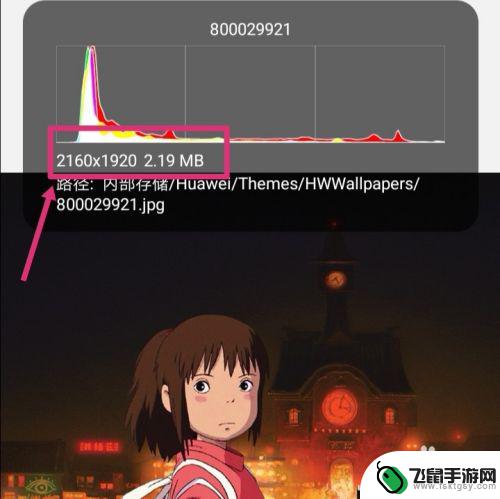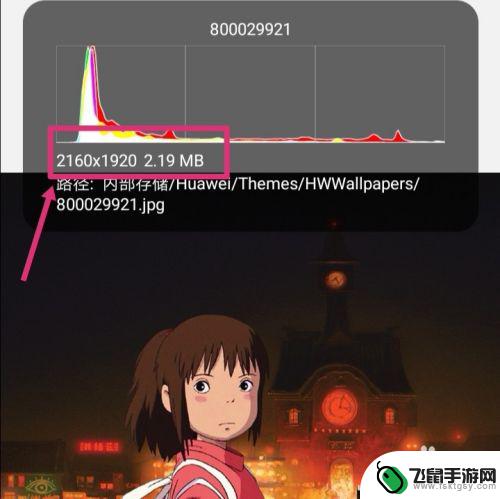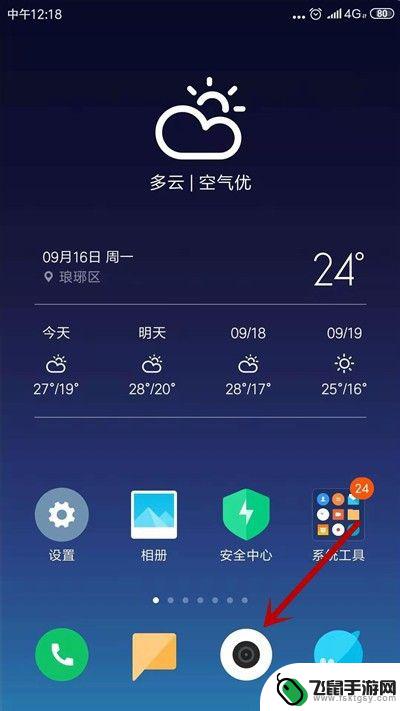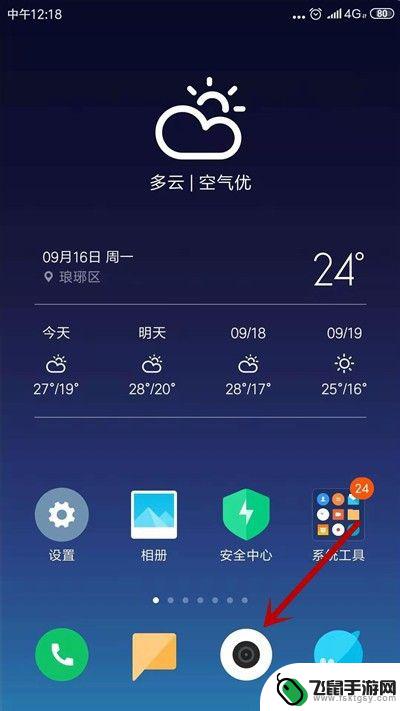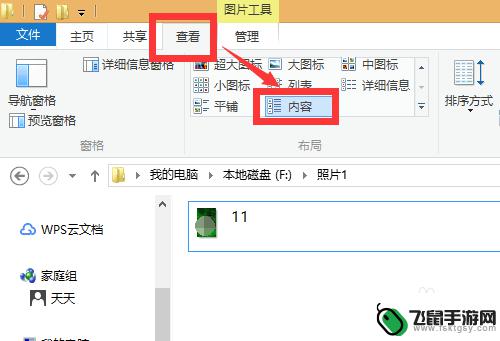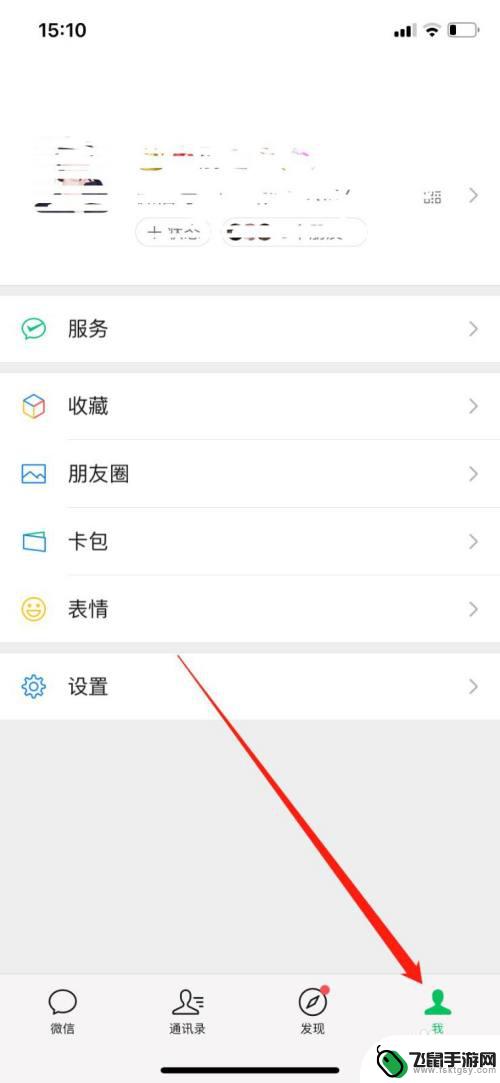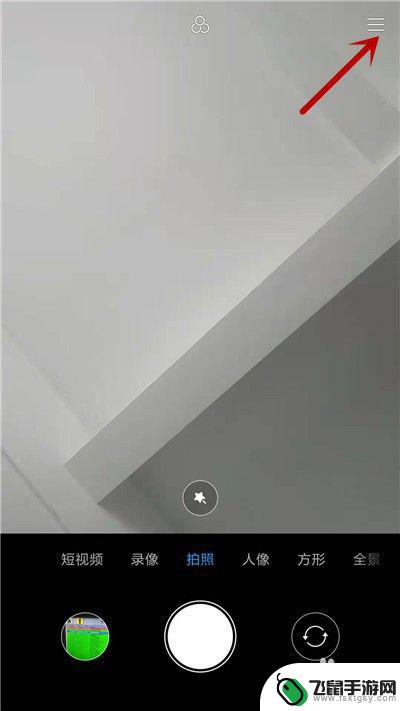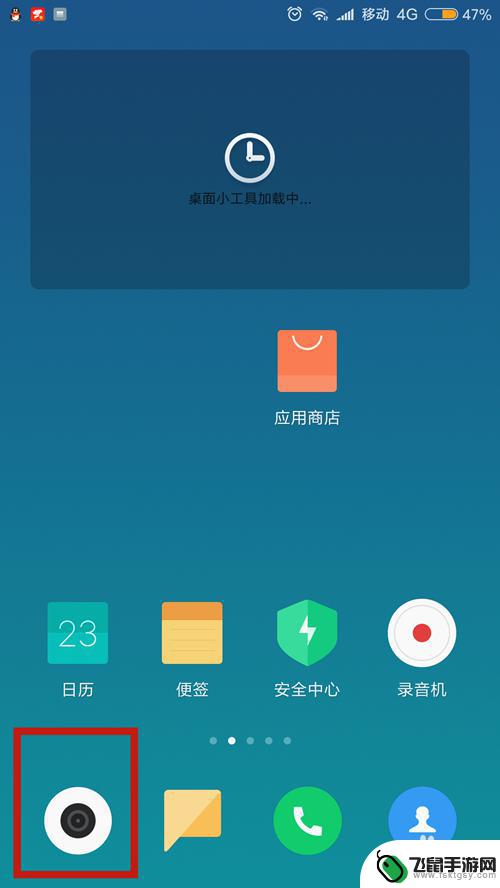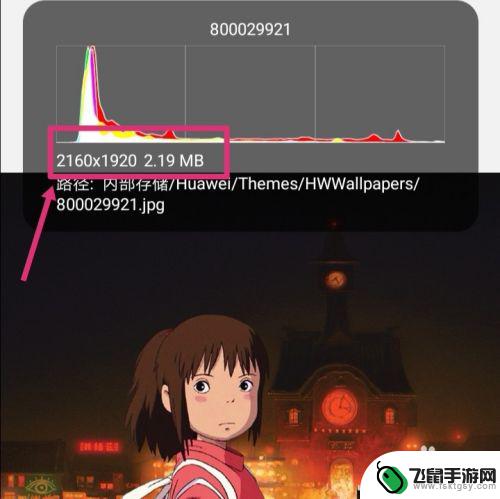手机上修改照片像素 如何使用手机改变图片像素大小
时间:2024-02-04来源:飞鼠手游网
在如今的社交媒体时代,人们对于拍照和分享图片已成为日常生活中不可或缺的部分,有时候我们可能会因为不满意照片的像素大小而感到困扰,特别是在需要打印或放大照片时。幸运的是现代手机的功能越来越强大,我们可以借助手机上的工具来轻松修改照片的像素大小。通过一些简单的步骤和技巧,我们可以在手机上灵活地改变照片的像素大小,以获得更好的视觉效果。本文将介绍如何使用手机改变图片的像素大小,让我们一起来探索吧。
如何使用手机改变图片像素大小
具体方法:
1.如下图,图片原像素为:2160*1920 2.19MB。

2.返回手机,进入手机设置,点搜索。
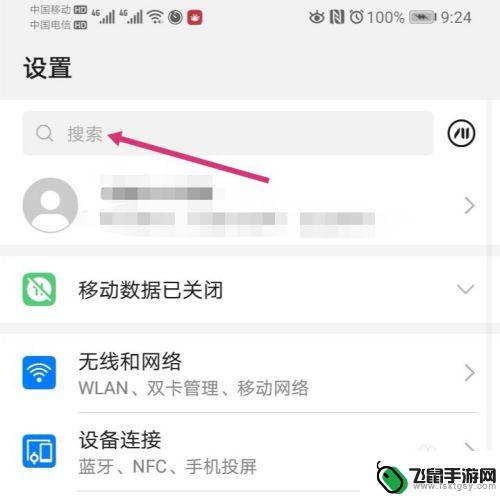
3.搜索智能分辨率,然后再点击智能分辨率。

4.进入智能分辨率,把智能分辨率关闭,同时,勾选较低的像素。
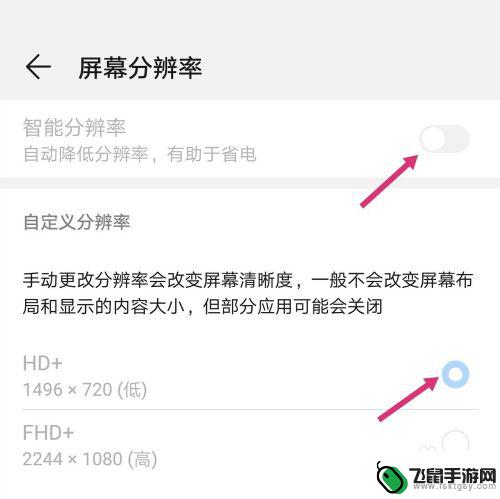
5.关闭智能分辨率后,使用手机截取原图。
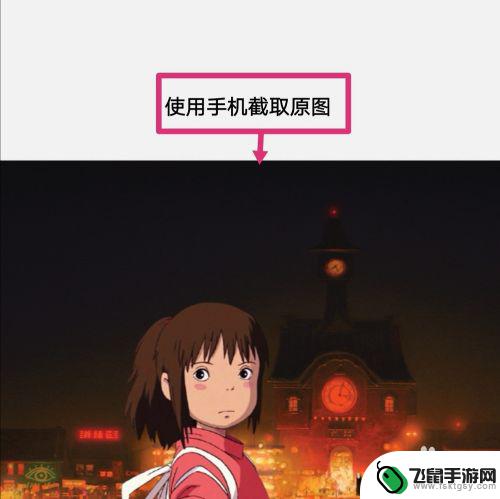
6.之后点击编辑。

7.进入编辑,拉动图片的四个框。调整到原图大小,然后保存图片。
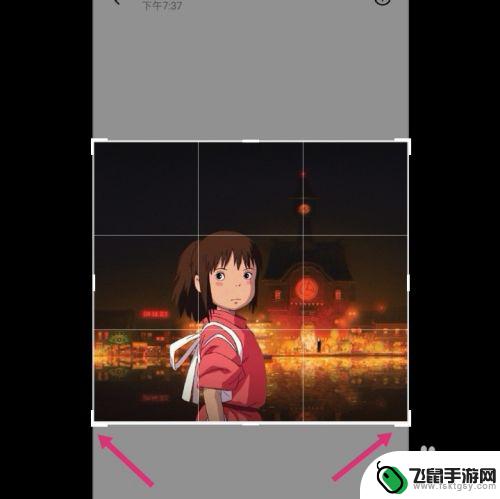
8.调整好的图片,像素就更改成如下大小了:575*516 82.31 KB。
如果要把像素变大一点,选择较高的分辨率。然后调整图片即可。
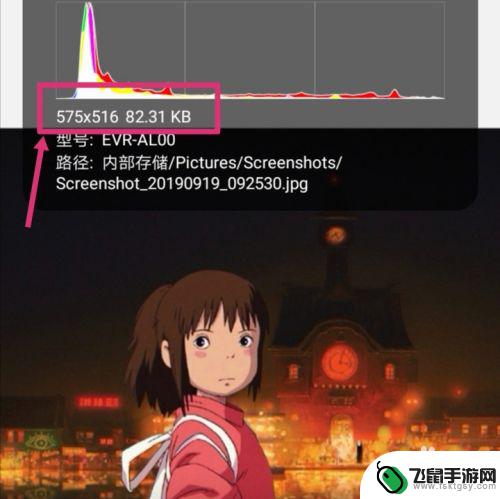
以上就是手机上修改照片像素的全部内容,还有不清楚的用户可以参考以上小编的步骤进行操作,希望对大家有所帮助。